
To oprogramowanie sprawi, że Twoje sterowniki będą działały, dzięki czemu będziesz chroniony przed typowymi błędami komputera i awariami sprzętu. Sprawdź teraz wszystkie sterowniki w 3 prostych krokach:
- Pobierz poprawkę sterownika (zweryfikowany plik do pobrania).
- Kliknij Rozpocznij skanowanie znaleźć wszystkie problematyczne sterowniki.
- Kliknij Zaktualizuj sterowniki aby uzyskać nowe wersje i uniknąć nieprawidłowego działania systemu.
- DriverFix został pobrany przez 0 czytelników w tym miesiącu.
Jeśli masz raport usługi Power BI połączony z danymi w plik Excel w usłudze Power BI lub kliencie Desktop możesz odświeżyć dane za pomocą przycisku odświeżania, aby zaktualizować tabelę. Jednak niektórzy użytkownicy zgłosili błąd usługi Power bi podczas ładowania poprzedniej tabeli na pulpicie nawigacyjnym usługi Power BI.
Wykonaj czynności wymienione w tym artykule, aby naprawić obciążenie zostało anulowane przez błąd podczas ładowania poprzedniego błędu usługi Power BI tabeli.
Jak naprawić błąd usługi Power BI podczas ładowania poprzedniej tabeli
1. Usuń i utwórz zapytanie

- Zacznij od zapisania odpowiedniego kodu M zapytania.
- Następnie usuń odpowiednie zapytanie z pulpitu nawigacyjnego.
- Teraz odtwórz zapytanie, używając wcześniej zapisanego kodu M.
- Spróbuj ponownie odświeżyć bazę danych i sprawdź, czy błąd w ładowaniu poprzedniej tabeli ponownie się pojawił.
Jeśli problem będzie się powtarzał, sprawdź, czy któreś z zapytań ma niepoprawną formułę języka DAX.
- Jeśli znajdziesz niepoprawną formułę języka DAX w dowolnym zapytaniu, usuń formułę.
- Załaduj zapytanie ponownie i sprawdź, czy nie ma ulepszeń.
- Błąd może wystąpić z powodu nieprawidłowej składni, która w przeciwnym razie pominie Twoją uwagę.
Większość użytkowników nie wiedziała, że Microsoft Excel wykorzystuje sztuczną inteligencję do przekształcania zdjęć tabel w tabele do edycji. Dowiedz się o tym tutaj.
2. Zmień opcje usługi Power BI

- Z pulpitu nawigacyjnego usługi Power BI przejdź do Ustawienia.
- Kliknij Opcje.
- Kliknij Ładowanie danych (ta sekcja raportu).
- Odznacz „Włącz równoległe ładowanie tabel" opcja.
- Teraz spróbuj załadować zapytanie i sprawdź, czy błąd został rozwiązany.
- Ten błąd może również wystąpić, jeśli aplikacja Access nie może obsłużyć ładowania równoległego, które wcześniej wyłączyliśmy, co spowodowało błąd.
Jeśli problem będzie się powtarzał, sprawdź, czy nie usunąłeś lub edytowałeś kolumny w odnośnej tabeli.
3. Cofnij zmiany

- Jeśli po zmodyfikowaniu arkusza programu Excel związanego z usługą Power BI pojawia się błąd, możesz go naprawić, cofając zmiany.
- Po prostu cofnij zmiany wprowadzone w pliku Excel.
- Pamiętaj, aby cofnąć zmiany wprowadzone w arkuszu programu Excel dla każdego zapytania i ręcznie zaktualizować tabele, aby rozwiązać problem.
- Jeśli problem będzie się powtarzał, po otrzymaniu danych spróbuj użyć zapytania bezpośredniego zamiast importu zapytania.
- Innym powodem wystąpienia błędu jest zmiana nazwy dowolnej tabeli w programie Excel, a nie w PBix. Aby rozwiązać ten problem, otwórz Edytor zaawansowany i zmień nazwy tabel, aby odpowiadały nazwom w pliku Excel.
POWIĄZANE HISTORIE, KTÓRE MOGĄ BYĆ POLECANE:
- 6 najlepszych rozwiązań do przechowywania plików i folderów w chmurze osobistej
- 5 darmowych programów księgowych w chmurze do aktualizowania ksiąg na bieżąco
- 5 programów do anonimizacji danych do użytku dzisiaj
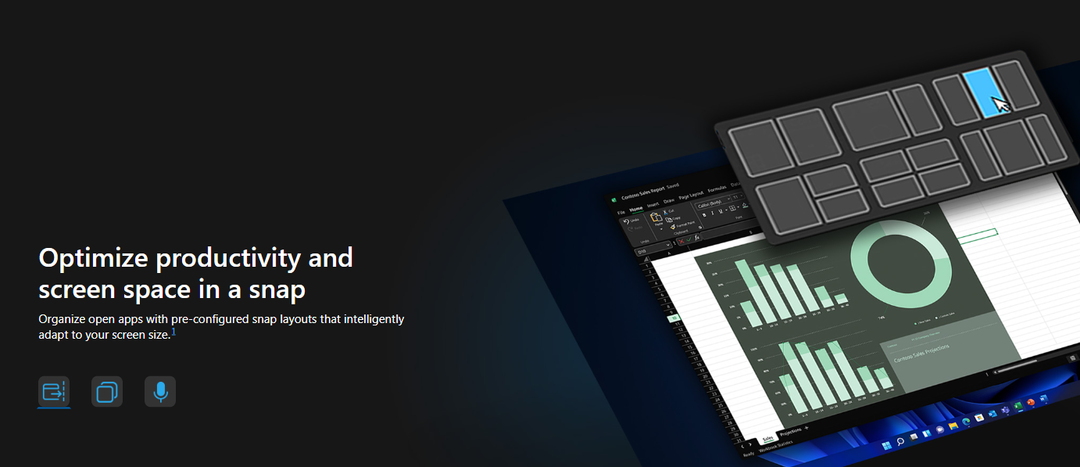
![Więc reduzieren Sie die Eingabeverzögerung bei Steam Link [4 einfache Schritte]](/f/e3785d9f4c4a4773526c7a8eec7534eb.jpg?width=300&height=460)
![PermissionError: [Errno 13] Odmowa uprawnień: [Poprawka Pythona]](/f/6e33503021e8fb394226a6ad8abbb0ff.png?width=300&height=460)